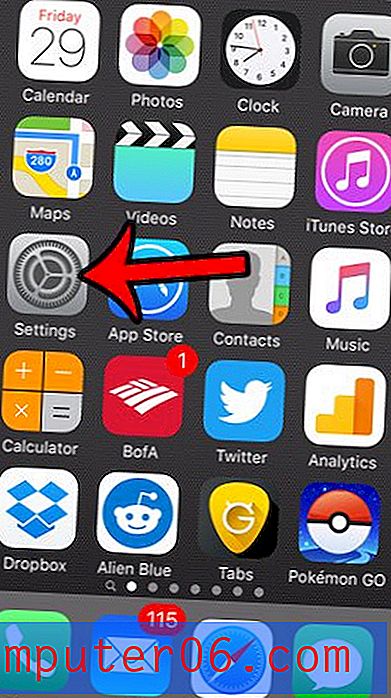Excel 2013에서 백분율 수식을 사용하는 방법
Excel은 셀에 입력 한 데이터에 대해 수학 연산을 수행하는 데 유용한 도구입니다. 이러한 연산은 일반적으로이 빼기 수식과 같은 수식을 사용하여 발생합니다. 데이터에서 수행 할 수있는 작업 중 하나는 다른 셀에 비해 한 셀 값의 백분율을 계산하는 것입니다. 이것은 하나의 숫자를 다른 숫자로 나누어 백분율을 생성함으로써 달성됩니다.
아래의 자습서에서는이 수식을 사용하는 방법과 백분율이 포함 된 셀의 형식을 변경하여 뒤에 % 기호가 표시되도록하는 방법을 보여줍니다.
Excel 2013의 백분율 수식
이 문서의 단계는 Microsoft Excel 2013에서 수행되었지만 다른 버전의 Excel에서도 작동합니다. 이 작업은 수식을 사용하여 수행되므로 해당 백분율을 계산하는 데 사용되는 셀을 수정하면 선택한 셀에 표시되는 백분율이 변경됩니다.
1 단계 : Excel 2013에서 스프레드 시트를 엽니 다.
2 단계 : 계산 된 백분율을 표시 할 셀 내부를 클릭하십시오.

3 단계 : 셀에 백분율 수식을 입력하십시오. 공식은 = XX / YY 이지만 XX 를 백분율의 첫 번째 값이 포함 된 셀로 바꾸고 YY 를 백분율의 두 번째 값이 포함 된 셀로 바꾸십시오.
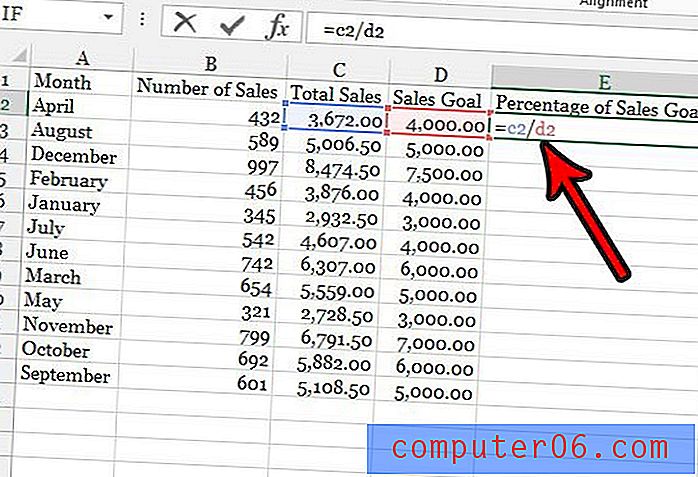
4 단계 : 셀의 오른쪽 아래 모서리를 클릭 한 상태에서 아래로 드래그하여 백분율을 계산할 나머지 셀을 선택하십시오. 이 조치는 추가 셀에도 입력 된 공식을 적용하지만 각 상대 행에있는 셀의 백분율을 계산하도록 자동으로 업데이트됩니다.
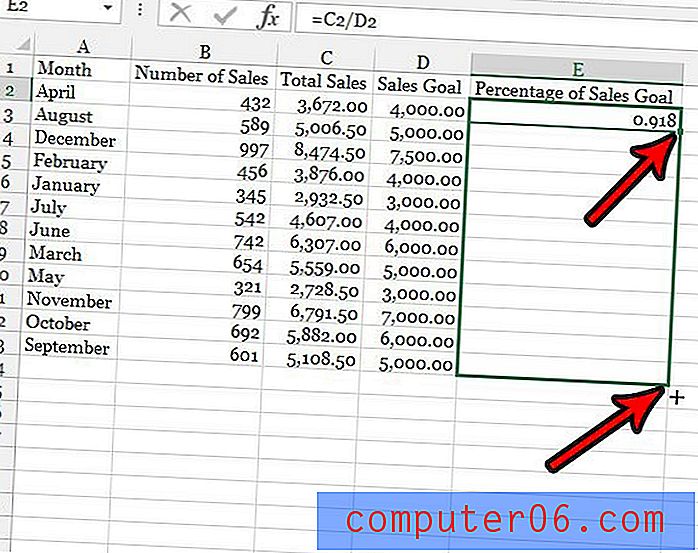
5 단계 : 백분율을 표시하는 셀을 선택한 다음 선택한 셀 중 하나를 마우스 오른쪽 단추로 클릭하고 셀 서식 옵션을 선택하십시오.
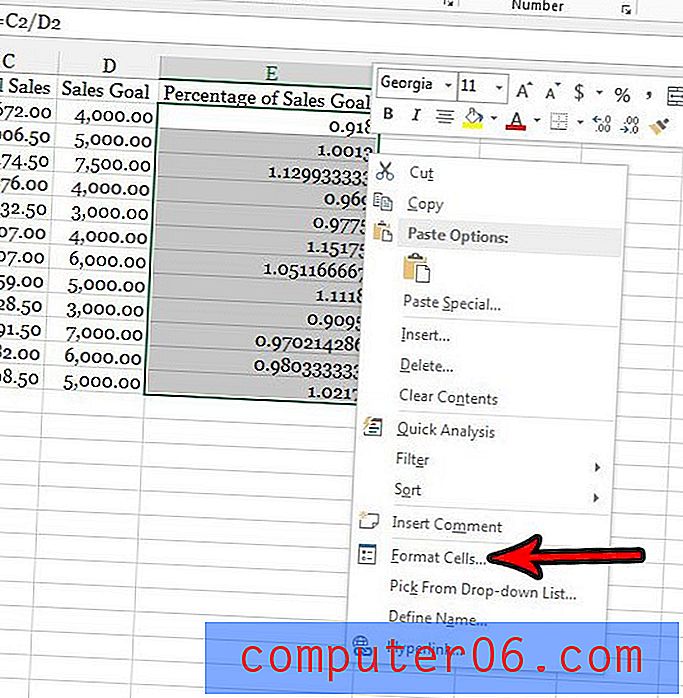
6 단계 : 창의 왼쪽에있는 열에서 백분율 을 선택하고 표시하려는 소수 자릿수를 선택한 다음 확인 버튼을 클릭합니다.
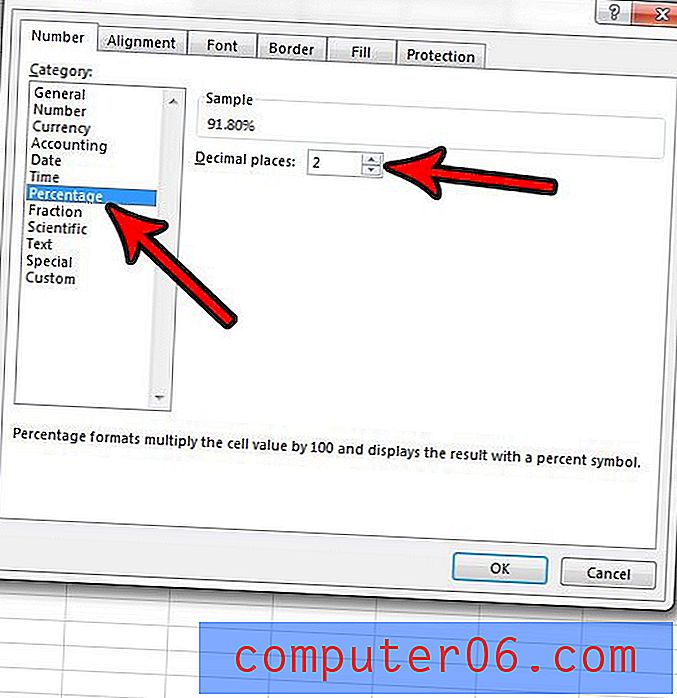
이제 셀에 표시된 백분율이 표시됩니다.
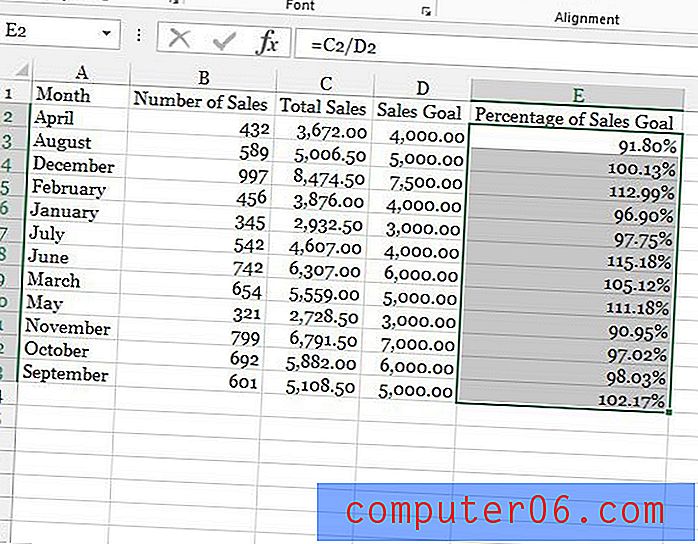
셀에서 사용중인 수식을 보시겠습니까? 결과가 아닌 수식의 내용을 볼 수 있도록 Excel에 수식을 표시하는 방법을 알아보십시오.